Da es bei PowerPoint vor allem um Kreativität geht, gibt es unzählige Möglichkeiten bei der Erstellung Ihrer Präsentationen. Dies führt jedoch oft zu einer Überauswahl – eine schwierige Zeit, Entscheidungen zu treffen, wenn man mit vielen Optionen konfrontiert wird. Dieser Leitfaden hilft Ihnen, dieses Hindernis zu überwinden. Unsere Tipps schränken Ihre Kreativität nicht ein. Sie helfen Ihnen dabei, die richtigen Entscheidungen für Ihre Präsentation zu treffen.
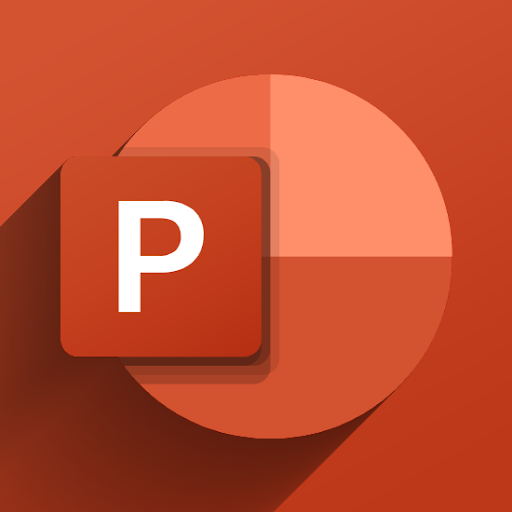
Bevor wir uns mit den PowerPoint-Tipps befassen, gehen wir einige der Grundregeln für PowerPoint-Präsentationen durch:
- Bereiten Sie sich immer vor: Beginnen Sie nicht gleich mit der visuellen Gestaltung Ihrer Präsentation, sondern investieren Sie die ersten paar Stunden in die Recherche Ihrer Themen.
- Kennen Sie Ihr Publikum: Bereiten Sie sich auf eine Geschäftspräsentation vor? Ist es ein Projekt für die Hochschule? Oder präsentieren Sie für Kinder? Wissen Sie immer, wer Ihr Publikum sein wird, damit Sie Ihre Präsentation mit einem besseren Verständnis für deren Bedürfnisse erstellen können.
- Weniger ist mehr: Diesen Spruch werden Sie oft hören, wenn Sie über PowerPoint recherchieren. Überladen Sie Ihre Folien nicht mit unnötigen Elementen, zu viel Text oder überwältigenden Animationen.
- Üben, üben, üben: Selbst wenn Sie die beste Präsentation aller Zeiten erstellen, müssen Sie sie präzise präsentieren, um Ihr Publikum zu fesseln. Der einzige Weg, dies zu erreichen, besteht darin, zuerst zu üben.
Da Sie nun diese Regeln kennen und verstehen, können wir mit dem Erlernen einiger Tipps und der Verbesserung Ihrer Präsentation fortfahren.
1. Begrenzen Sie die Wörter auf Ihren Folien
Bedenken Sie beim Erstellen Ihrer Folien den berühmten Satz „weniger ist mehr“, der in der Einleitung erwähnt wurde. Wenn Sie eine Präsentation erstellen, ist Einfachheit das Wichtigste. Sie sollten immer versuchen, nur die wichtigsten Punkte durch Text hervorzuheben. Füllen Sie die Lücken mündlich während der Präsentation oder durch das Anhängen von Bildern und Grafiken.
Überfüllte Folien machen es Ihrem Publikum schwer, sich zu konzentrieren. Was Ihre Folien verdaulich macht, ist die Art und Weise, wie Sie die Informationen verteilen. Scheuen Sie sich nicht davor, Leerzeichen zu verwenden. Sie müssen nicht jeden Winkel Ihrer Seite ausfüllen.
2. Verwenden Sie hochwertige Bilder
Nachdem Sie die Textmenge in Ihrer Präsentation reduziert haben, ist es an der Zeit, Bilder hinzuzufügen, um Ihre begrenzte Wortmenge zu veranschaulichen. Achten Sie dabei auf die Qualität der von Ihnen ausgewählten Bilder. Meistens werden Ihre Folien während Ihrer Präsentation vor dem Publikum im Großformat gezeigt. Die Mängel minderwertiger Bilder sind in diesem Szenario nicht mehr zu übersehen.
Sehen wir uns ein Beispiel an:
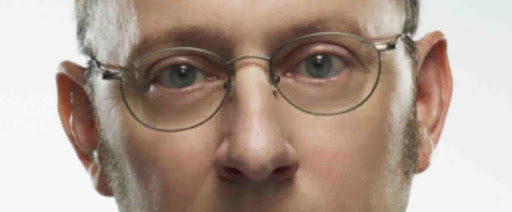
Dies ist ein Bild mit schlechter Qualität, gespeichert im .JPEG-Format. Bilder wie dieses wirken unattraktiv und mindern die Gesamtqualität Ihrer Präsentation.
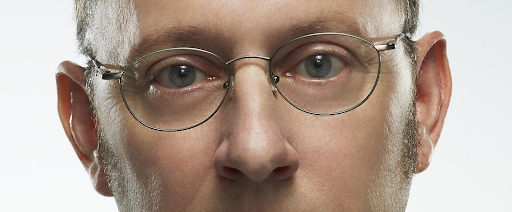
Das gleiche Bild in viel besserer Qualität hinterlässt einen besseren Eindruck. Die Details sind für Ihre Zuschauer klar und leicht verständlich und hinterlassen einen bleibenden Eindruck.
Es gibt einige Websites, die ich persönlich nutze, wenn ich nach Bildern in hoher Qualität suche. Wenn Sie etwas kostenlos benötigen, ohne dass ein Guthaben erforderlich ist, empfehle ich Pexels. In der benutzergenerierten Auswahl an Bildern finden Sie einige echte Juwelen.
Adobe Stock ist ein kostenpflichtiger Dienst. Es bietet jedoch die größte Auswahl an erstklassigen Bildern. Erstbenutzer können außerdem 10 Bilder kostenlos herunterladen und verwenden. Wenn Sie sich für smart entscheiden, ist das mehr als genug, um Ihre Präsentation in wundervolle Bilder zu hüllen.
3. Wählen Sie die richtigen Schriftarten für Ihr Publikum aus
Unterschätzen Sie nicht die Kraft der richtigen Schriftart. Sicherlich könnten Sie versucht sein, alles in einer Standardschriftart einzugeben und sich um den Rest nicht wirklich zu kümmern. Allerdings könnte dies Ihrer Abschlusspräsentation am Ende schaden.
Die Auswahl der richtigen Schriftarten (ja, Plural) hilft Ihnen, einen besseren Eindruck zu hinterlassen, wenn Sie vor dem Publikum präsentieren. Hier kommt es ins Spiel, Ihr Publikum zu kennen. Wählen Sie Ihre Schriftarten abhängig davon aus, für wen Sie Ihre Präsentation halten, um welches Thema es geht und welchen Ton Sie für die Präsentation gewählt haben.

Einen Fehler, den Menschen in Bezug auf Schriftarten machen, besteht darin, etwas zu wählen, das für ihre Präsentation nicht geeignet ist. Die obige Grafik soll Ihnen einen Anhaltspunkt für die Auswahl Ihrer Schriftarten geben. Meistens sollten Sie auch davon absehen, schwer lesbare, zu exzentrische oder übertriebene Schriftarten auszuwählen.
Es wird nicht empfohlen, während der gesamten Präsentation nur eine Schriftart zu verwenden. Andererseits schadet die Auswahl zu vieler verschiedener Schriftarten auch dem Erscheinungsbild Ihres Projekts. Normalerweise bleibe ich dabei, eine andere Schriftart für meine Kopfzeilen und meinen Fließtext zu wählen. Stellen Sie sicher, dass die beiden Schriftarten gut zusammenpassen und sich nicht stark voneinander unterscheiden.
4. Vergessen Sie nicht die Formen
PowerPoint verfügt über eine große Auswahl an integrierten Formen, mit denen Sie arbeiten können. Besser noch: Sie können diese Formen bearbeiten und anpassen! Das ist persönlich eines der Dinge, die ich an PowerPoint liebe – Ihrer Kreativität sind keine Grenzen gesetzt.
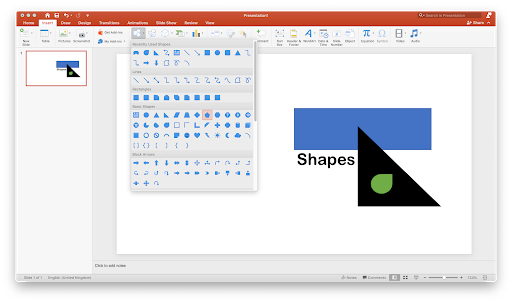
Formen finden Sie im Menü Einfügen im Menüband-Header. Es stehen unzählige verschiedene Formen zur Auswahl, darunter Rechtecke, Kreise, Linien und vieles mehr. Sie können auch erweiterte Formen wie Bänder, Sterne, Flussdiagramme, Emoticons usw. finden.
Sie können auch die Farbe und den Umriss einer Form ändern oder der Form sogar ein Bild hinzufügen. Damit können Sie einige ziemlich interessante Folien und Hintergründe erstellen.
5. Arbeiten Sie mit Komplementärfarben
Wählen Sie beim Gestalten des Aussehens Ihrer Folien Farben aus, die gut zusammenpassen. Stellen Sie sicher, dass die von Ihnen ausgewählten Farben einen hohen Kontrast zueinander aufweisen. Verwenden Sie beispielsweise eine dunkle Farbe für Text, wenn Ihr Hintergrund hell ist, und umgekehrt.
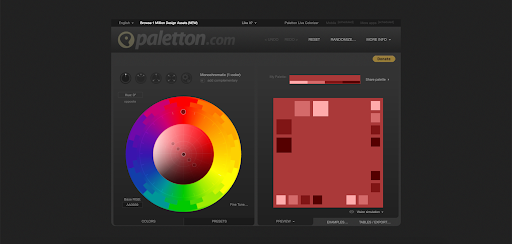
Ich persönlich verwende Paletton, um meine Farben auszuprobieren, bevor ich sie in einer Präsentation verwende. Was mir an dieser Website gefällt, ist die Tatsache, dass ich mehrere Kombinationen gleichzeitig testen kann, was den Zeitaufwand für das Experimentieren reduziert und es mir ermöglicht, mich mehr auf die Präsentation selbst zu konzentrieren.
6. Setzen Sie Aufzählungspunkte richtig ein
Ich sage es gleich zu Beginn: Aufzählungspunkte sind in PowerPoint-Präsentationen äußerst effektiv. Benutze sie.
Aber nutzen Sie sie mit Bedacht. Achten Sie immer darauf, dass Ihre Aufzählungspunkte kurz und einfach gehalten sind und auf den Punkt kommen. Sie sollten sie als Wegweiser betrachten und bei der Präsentation vor Ihrem Publikum die Rede ausführlich erläutern.
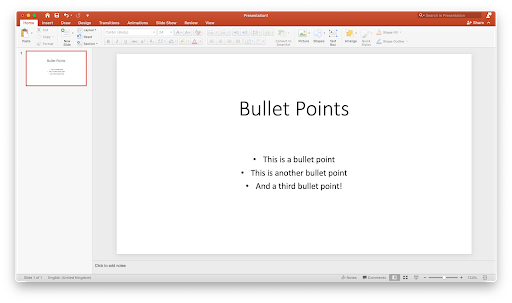
Außerdem sollten Sie darauf achten, wie Sie diese Aufzählungspunkte anzeigen. Stellen Sie sicher, dass Sie Ihre Elemente animieren, sodass jeweils nur ein Aufzählungspunkt angezeigt wird. Wenn Sie Ihr Publikum mit allen Punkten überfordern, verliert es nur den Fokus auf die einzelnen Punkte.
7. Merken Sie sich die 2/4/8-Regel
Es gibt eine praktische kleine Regel, die ich gerne verwende, wenn ich an meinen Präsentationen arbeite: die 2/4/8-Regel. Genau wie ein Rezept wird diese Regel Ihre Präsentation nicht nur beim Erstellen, sondern auch beim Präsentieren verbessern.
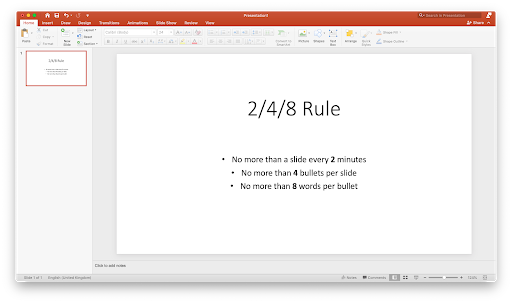
Die 2/4/8-Regel lautet wie folgt: Etwa alle 2 Minuten eine neue Folie – nicht mehr als 4 Aufzählungszeichen pro Folie und nicht mehr als 8 Wörter pro Aufzählungszeichen.
Abschließende Gedanken
Wir hoffen, dass dieser Artikel Ihnen dabei helfen konnte, mehr über PowerPoint und die Leistung zu erfahren, die es Ihrer Präsentation verleihen kann. Kehren Sie jederzeit zu unserer Seite zurück, wenn Sie weitere Anleitungen zur Präsentationserstellungs-App von Microsoft benötigen.
Wenn Sie weitere Artikel über moderne Technologie lesen möchten, sollten Sie unseren Newsletter abonnieren. Wir veröffentlichen regelmäßig Tutorials, Nachrichtenartikel und Leitfäden, um Sie in Ihrem technischen Alltag zu unterstützen.
Lesen Sie auch
> Microsoft Office PowerPoint-Spickzettel
> Was ist das PowerPoint Design Ideas Tool und wie wird es verwendet?
> Top 10 PowerPoint Tipps und Hacks, die Sie wissen müssen
> So erstellen Sie Ihre eigenen benutzerdefinierten Vorlagen in PowerPoint